在 iPhone 上模糊圖片有多種可能的需求,無論是為了保護隱私隱藏敏感資訊,還是想為照片增添藝術效果,或者簡單地突出某些特定區域,這些都能輕鬆達成。
好消息是,這一切都不需要昂貴的設備。藉由 iPhone 配合一些實用的應用程式,就能輕鬆實現圖片模糊效果,並達到多種不同的視覺效果。為了讓你能夠快速掌握,我們將介紹四種簡便的方法,幫助你學會如何在 iPhone 上模糊照片,首先從內建的相機工具開始。

目錄
第一部分:如何透過 iPhone 人像模式模糊照片背景
若想解決「如何在 iPhone 上模糊照片」的問題,首選方法便是使用相機 App 的人像模式。人像模式旨在幫助您拍攝清晰的主體並同時模糊背景,創造出專業的照片效果。它運用了先進的景深感應技術,實現自然的背景模糊效果。
這種模糊效果被稱為「散景」(bokeh),非常適合用來強調拍攝主體,無論是人、寵物還是物品。此功能適用於 iPhone 7 Plus 及更新型號的 iPhone。
若您想了解如何使用 iPhone 的「人像」模式來模糊照片,請依照下列步驟操作。
步驟一: 啟用相機 App
首先,打開您的 iPhone,並啟用相機 App。
步驟二: 切換至人像模式並調整景深
在快門按鈕上方,滑動模式選項,直到選擇「人像」模式。進入人像模式後,輕觸您希望對焦的主體。
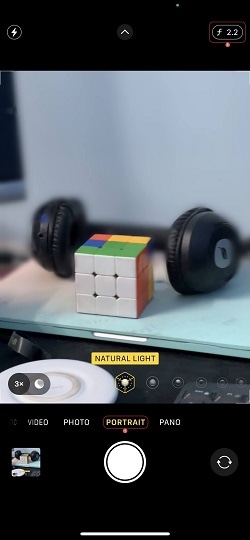
若您想調整背景模糊的強度,請點按右上角的「f」(景深)圖示,並利用景深滑桿來調整模糊效果的強弱。
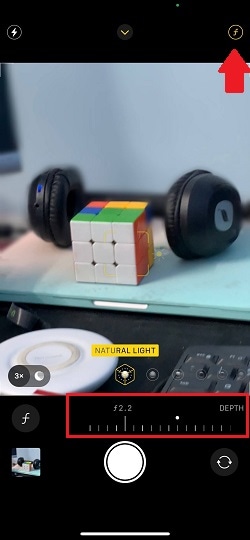
步驟三: 拍攝並查看照片
接下來,按下位於底部中央的快門按鈕拍攝照片。拍攝完成後,您可以點按左下角的預覽圖示查看照片,或者打開「照片」App 來查看您的作品。
編輯現有照片的背景模糊
前述方法主要是在拍攝時實現背景模糊,但如果您希望在 iPhone 上編輯一張已拍攝的照片,並對其背景進行模糊處理該如何操作呢?若您的 iPhone 配備了景深控制功能(如 iPhone XS、iPhone XR 或更新型號),您可以在拍攝後調整人像模式照片的模糊效果。以下是如何調整景深控制來模糊現有照片的步驟:
步驟一: 打開「照片」App,找到您希望編輯的人像模式照片,然後點按右上角的「編輯」。

步驟二: 使用「景深滑桿」調整背景模糊效果。向左滑動可以增加模糊強度,向右滑動則可減少模糊效果的強度。
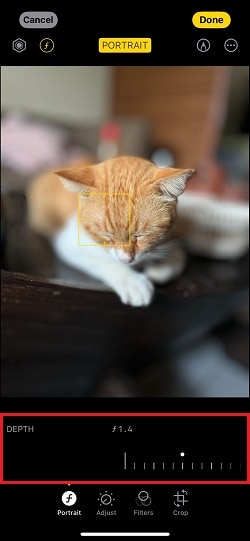
第二部分:如何在舊款 iPhone 上拍出模糊背景照片
若您使用的是舊款 iPhone 型號,並未提供人像模式功能,仍然可以透過靠近拍攝對象並啟用自動對焦來創造模糊背景效果。當焦點鎖定後,只需按下快門按鈕拍攝即可。
接下來,我們將為您介紹如何在舊款 iPhone 上拍攝帶有模糊背景的照片。
步驟一: 打開相機 App
首先,像往常一樣打開 iPhone 相機 App。由於您使用的是不具備人像模式的舊款型號,請保持在「照片模式」下拍攝。
步驟二: 啟用自動對焦
在螢幕上點按並長按主要對象,直到螢幕上方顯示「AE/AF 鎖定」的訊息,表示自動對焦已成功啟用。
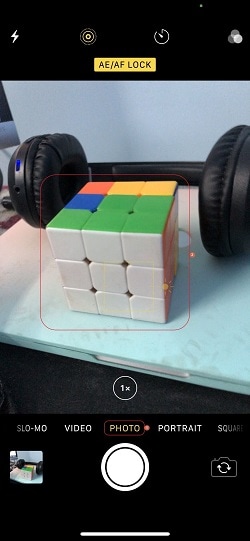
步驟三: 拍攝照片
靠近拍攝對象,以實現理想的背景模糊效果。隨著您逐漸接近拍攝對象,背景會變得越來越模糊。當您找到合適的距離後,按下「快門」按鈕拍攝照片。
第三部分:🤩創意模糊效果,如何讓照片從模糊到清晰漸變
在接下來的步驟中,您可以嘗試更具創意的方式來為照片加入模糊效果。若要添加獨特且具藝術感的模糊效果,最佳工具之一便是 Filmora。這是一款功能強大的影片剪輯 App,提供多樣化的影片與圖像編輯工具和效果。
在 Filmora 中,您可以使用的創意模糊效果之一是:模糊到清晰效果。這個效果能夠將模糊的照片逐漸過渡成清晰的畫面,特別適用於需要創造戲劇性效果的場景,如宣傳影片或簡報展示。

以下是如何在 iPhone 上使用 Filmora,讓照片從模糊過渡至清晰的步驟:
步驟一:下載並安裝 Filmora 到您的 iPhone
首先,確保您已經在 iPhone 上安裝 Filmora。您可以從 App Store 下載此應用程式。
步驟二:創建新專案並匯入照片
打開 Filmora App,點選「創建視頻」,然後選擇您相簿中的照片。Filmora 支援 JPG 和 PNG 格式的圖片。
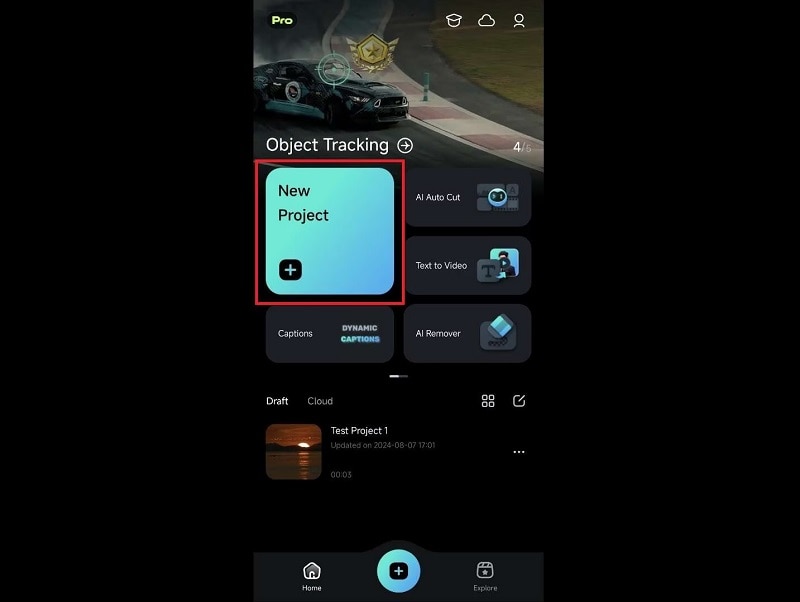
步驟三:套用模糊效果
進入 Filmora 的「效果」選單,搜尋「模糊」效果。找到「模糊到清晰」效果並點按應用。
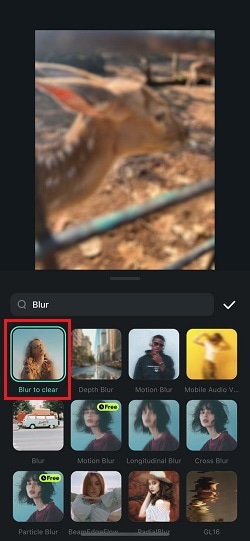
調整效果的持續時間,透過修改效果軌道來匹配照片的顯示時間。完成後,點按「導出」將成果保存至您的 iPhone。
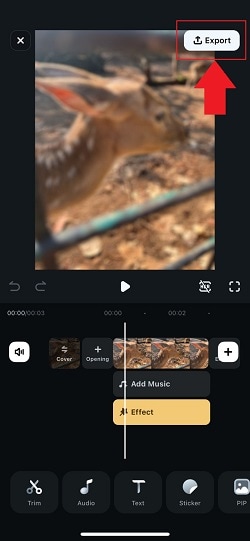
💡更多 Filmora 模糊效果供您探索:
除了「模糊到清晰」效果,Filmora 還提供幾種創意十足的模糊效果,能讓您的照片更加出色。以下是其中幾個常見的效果:
- 放射模糊: 放射模糊效果會從畫面中央向四周輻射,賦予圖像動感或聚焦效果,常用於強調某個中心點或創造視覺上的運動感。

- 運動模糊: 運動模糊效果模擬移動中的動態效果,通常沿著水平方向模糊圖像,這樣既不會過度模糊,卻能營造出強烈的動感,提升視覺吸引力。

- 縱向模糊: 縱向模糊效果將模糊套用於垂直軸,適用於強化運動感或聚焦某些特定元素,讓畫面看起來更加生動和有活力。

第四部分:如何在 iPhone 上模糊照片的特定區域
若您只需針對照片的某個特定區域進行模糊處理,可以使用像是 Snapseed 這類第三方應用程式來達成。這個方法特別適合用於處理非「人像模式」拍攝的照片。
Snapseed 是一款強大的照片編輯工具,提供精確的編輯功能,例如「鏡頭模糊」效果,讓您能夠專注於特定區域進行模糊處理,同時保持其他部分的清晰度。接下來,讓我們看看如何在 iPhone 上使用 Snapseed 模糊照片的特定區域:
步驟一:下載並啟用 Snapseed
首先,從 App Store 下載並安裝 Snapseed。安裝完成後,打開這款應用程式。
步驟二:匯入照片
授權 Snapseed 存取您的 iPhone 照片,然後選擇您希望編輯的圖片。
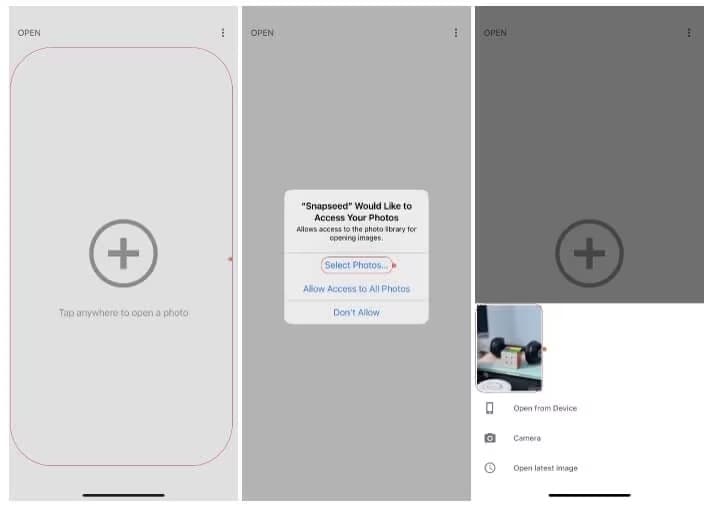
步驟三:使用鏡頭模糊工具
在「工具」選單中選擇「鏡頭模糊」。此工具讓您可以手動調整焦點區域,預設為圓形,您也可以選擇其他形狀來適應您的需求。並且,您可以依據需求調整模糊強度,讓效果更加精緻。
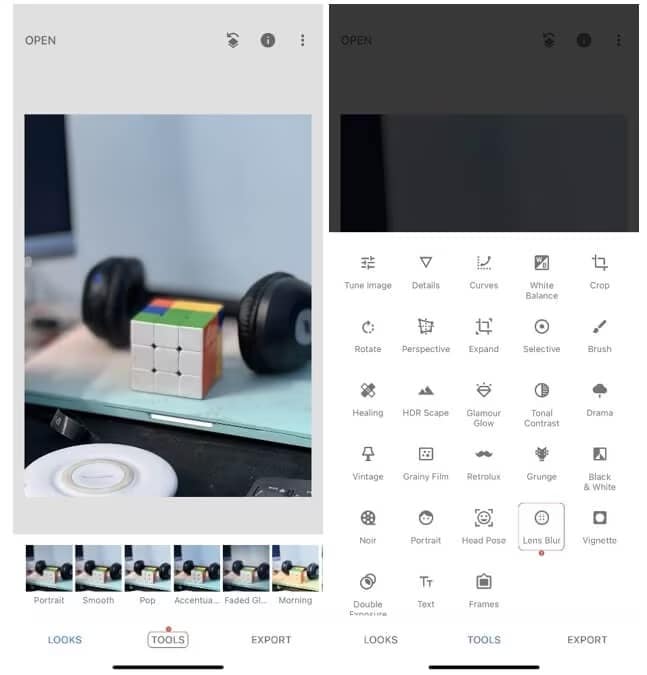
結語
現在,您已經掌握了在 iPhone 上模糊照片 的技巧,這些方法將幫助您提升照片的質感,並依據個人需求創造專業的效果。對於即將拍攝的照片,您可以利用 iPhone 內建的相機 App 和人像模式來實現背景模糊,或在舊款機型上手動調整焦點來達到類似效果。
若您希望為照片增添更多創意和藝術感的模糊效果,建議您嘗試 Filmora 的各種效果。例如,「模糊到清晰」、「放射模糊」與「運動模糊」等效果,能為您的照片帶來獨特的視覺魅力。若您只想選擇性地模糊某些區域,Snapseed 也提供了精確的編輯工具,讓您能夠輕鬆完成此操作。







